Graças Maria José eu poderia traduzir este belo TUT !!!!
Andrews
..... und eine misted Personentube ( ich habe mir aus einem Bild mit der 20-20 Maske eine Tube gebastelt ).
Ich arbeite mit PSP 2018 - dieses TUT kann aber problemlos mit allen anderen Versionen gebastelt werden.
Wenn in den TUTs die Bildgröße geändert wird - immer keinen Haken bei Größe aller Ebenen anpassen - wenn Haken dann wird es geschrieben !
Filter :
Andrew's Filters 11 - Coloured Stepping Stones
Andrew's Filters 27 - SearchLights
VM Natural - Weaver Distortion
Simple - Pizza Slice Mirror, Half Wrap
AP 16 (Power Blend) - Distort - GridEdge
Toadies - Weaver
Die Filter können HIER herunter geladen werden !
Öffne die Tube und importiere die Auswahlen in den Auswahlordner.
Stelle die Vordergrundfarbe auf eine helle, kräftige - die Hintergrundfarbe auf eine dunkle Farbe aus der Tube.
Erstelle diesen rechteckigen Farbverlauf :
Punkt 1:
Stelle die Vordergrundfarbe auf eine helle, kräftige - die Hintergrundfarbe auf eine dunkle Farbe aus der Tube.
Erstelle diesen rechteckigen Farbverlauf :
Punkt 1:
Öffne ein transparentes Bild - Größe 960 x 650 Pixel - die Ebene mit dem Farbverlauf füllen.
Effekte - Plugins - Andrew's Filters 11 - Coloured Stepping Stones :
Effekte - Kanteneffekte - Nachzeichen - Ebene duplizieren.
Noch einmal Effekte - Plugins - Andrew's Filters 11 - Coloured Stepping Stones :
Effekte - Plugins - VM Natural - Weaver Distortion :
Effekte - 3D Effekte - Schlagschatten :
Punkt 2:
Ändere den Farbverlauf auf Linear - Wiederholung und Winkel auf 0 ab.
Neue Rasterebene - Auswahl - Auswahl laden aus Datei - suche die Auswahl andrews :
Mit dem Farbverlauf füllen.
Effekte - Plugins - Andrew's Filters 27 - SearchLights :
Effekte - Plugins - Simple - Pizza Slice Mirror.
Auswahl aufheben.
Effekte - Plugins - Simple - Half Wrap - Effekte - Kanteneffekte - Nachzeichnen.
Bild - Spiegeln - Horizontal.
Bearbeiten - Kopieren - Bearbeiten - als neues Bild einfügen ( wir brauchen es später noch ).
Punkt 3:
Schließe das Auge der Raster 2 Ebene - aktiviere die Ebene darunter - Zusammenfassen - Sichtbare zusammenfassen.
Ebene duplizieren - Bild - Größe ändern auf 80 %.
Klicke mit dem Zauberstab in den transparenten Rand - aktiviere die untere Ebene.
Einstellen - Unschärfe - Gaußsche Unschärfe - Radius 30.
Bearbeiten - in eine Auswahl einfügen ( das kopierte Bild ).
Effekte - Plugins - AP 16 (Power Blend) - Distort - GridEdge :
Auswahl umkehren - Effekte - 3D Effekte - Schlagschatten wie eingestellt.
Auswahl aufheben.
Punkt 4:
Aktiviere die oberste Ebene und öffne das Auge.
Objekte - Ausrichten - Rechts.
Ebene duplizieren - Effekte - Geometrieeffekte - Parallelogramm :
Effekte - Plugins - Toadies - Weaver - Standardeinstellung.
Bild - Spiegeln - Horizontal.
Effekte - Bildeffekte - Nahtloses Kacheln :
Effekte - Kanteneffekte - Nachzeichnen - Mischmodus auf Überzug oder was besser gefällt - den Mischmodus auch auf der Ebene darüber anwenden.
Punkt 5:
Aktiviere die oberste Ebene - Neue Rasterebene - Auswahl - Auswahl laden aus Datei - suche die Auswahl andrews_1 :
Mit dem Farbverlauf füllen.
Effekte - Plugins - Andrew's Filters 27 - SearchLights wie eingestellt.
Effekte - 3D Effekte - Schlagschatten wie eingestellt - Mischmodus auf Überzug oder was besser gefällt - Auswahl aufheben.
Punkt 6:
Kopiere die Personentube - als neue Ebene einfügen - Größe anpassen - eine Ebene tiefer schieben - eventuell die Transparenz etwas herunter setzen.
So sieht es nun aus :
Punkt 7:
Bild - Rand hinzufügen - 1 Pixel - Symmetrisch - schwarz.
Bild - Rand hinzufügen - 10 Pixel - Symmetrisch - die VG Farbe oder eine andere passende Farbe.
Bild - Rand hinzufügen - 1 Pixel - Symmetrisch - schwarz.
Bild - Rand hinzufügen - 30 Pixel - Symmetrisch - weiß ( ich habe eine andere helle Farbe genommen ).
Bild - Rand hinzufügen - 1 Pixel - Symmetrisch - schwarz.
Füge noch Dein WZ, das © des Künstlers ein, verkleinere das Bild auf 950 Pixel und speichere es als jpg Datei ab !!!
Diese wunderschönen Bilder wurden in der PSP-Dreamcatcher-TUT-Tester Google Gruppe - getestet - vielen lieben Dank dafür !!!
Marion
Barbara
Simone
Susanne
Daniela
Gaby





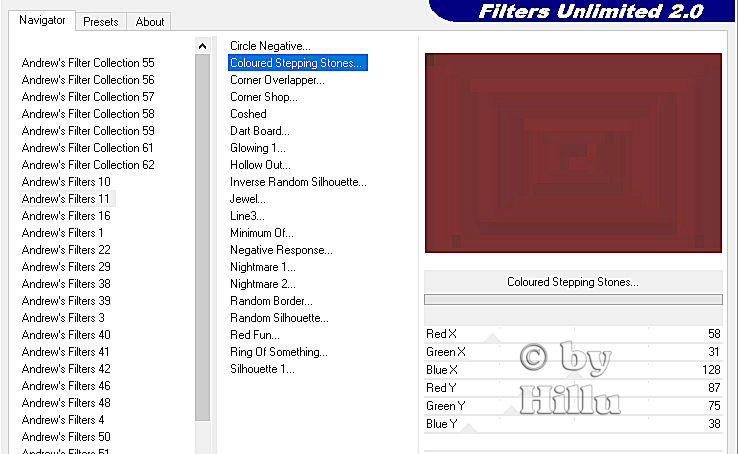
















Keine Kommentare:
Kommentar veröffentlichen